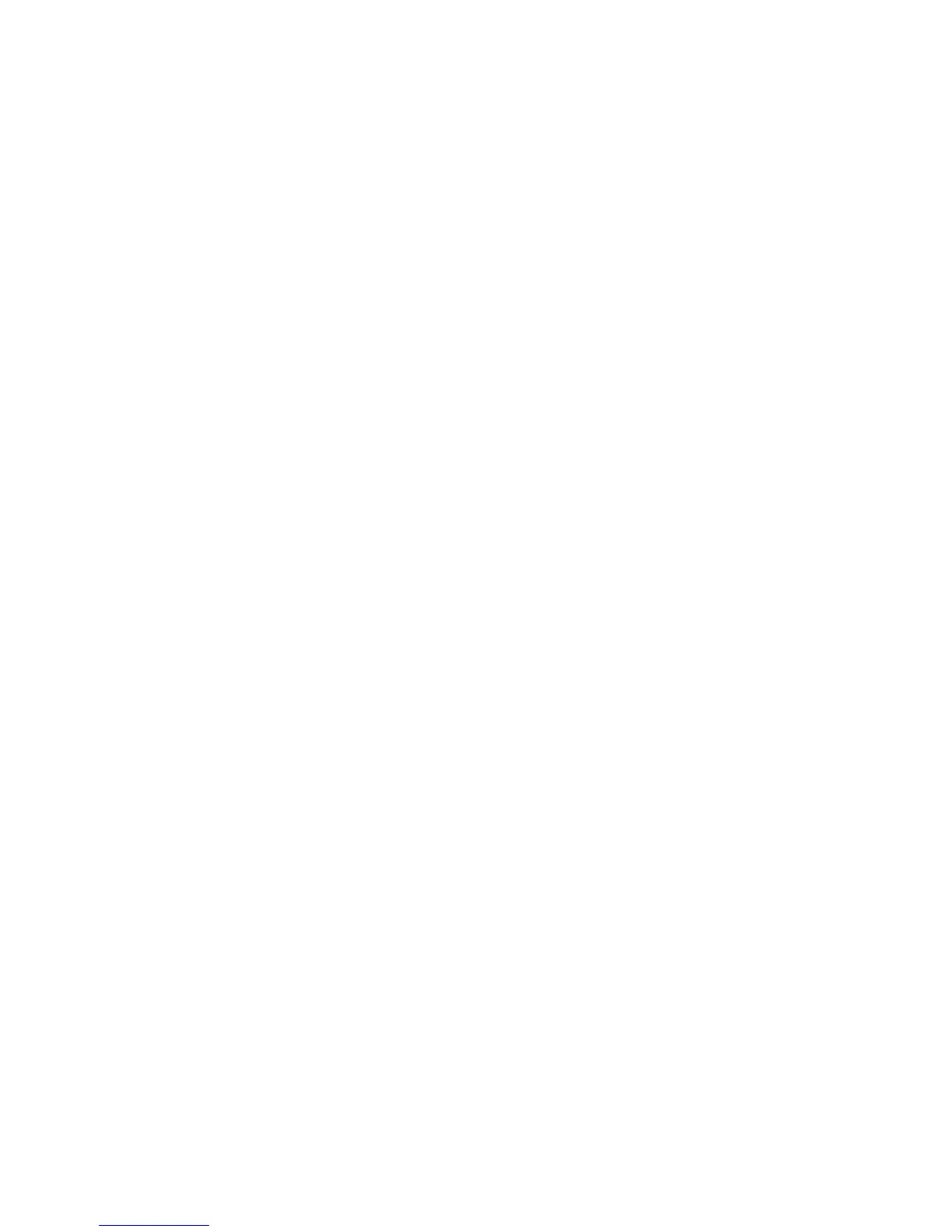•Problem:Skärmbildenäroläsligellerförvrängd.
Lösning:Kontrolleraföljande:
–bildskärmensdrivrutinärrättinstallerad
–inställningarnaförbildskärmensupplösningochfärgantalärrättangivna
–bildskärmstypenärrätt
Såhärkontrollerarduinställningarna:
FörWindows7:
1.HögerklickapåskrivbordetochklickasedanpåAnpassa.
2.KlickapåBildskärmtillvänster.
3.VäljÄndrabildskärmsinställningar.Kontrolleraattinställningarnaförbildskärmensupplösning
ärrättangivna.
4.KlickapåAvanceradeinställningar.
5.KlickapåikenBildskärmskort.
6.Kontrolleraattkorrektdrivrutinsnamnvisasifönstretmedkortinformation.
Anm:Drivrutinensnamnberorpåvilketbildskärmskortsomärinstalleratidatorn.
7.KlickapåknappenEgenskaper.Omdublirtillfrågadomettadministratörslösenordelleren
bekräftelseskriverdulösenordetellerbekräftar.Kryssairutan”Enhetsstatus”ochkontrolleraatt
enhetenfungerarkorrekt.OmdenintegördetklickardupåknappenFelsökning.Stängfönstret
Egenskaper.
8.KlickapåikenBildskärm.Kontrolleraomfärgkvalitetenharangettskorrekt,ochsetillattannan
informationocksåärkorrekt.
9.KlickapåknappenEgenskaper.Omdublirtillfrågadomettadministratörslösenordelleren
bekräftelseskriverdulösenordetellerbekräftar.Kryssairutan”Enhetsstatus”ochkontrolleraatt
enhetenfungerarkorrekt.OmdenintegördetklickardupåknappenFelsökning.
WindowsVista:
1.HögerklickapåskrivbordetochklickasedanpåAnpassa.
2.KlickapåBildskärmsinställningarochkontrolleraattinställningarnaförbildskärmensupplösning
ochfärgantalärrättangivna.
3.KlickapåAvanceradeinställningar.
4.KlickapåikenBildskärmskort.
5.Kontrolleraattkorrektdrivrutinsnamnvisasifönstretmedkortinformation.
Anm:Drivrutinensnamnberorpåvilketbildskärmskortsomärinstalleratidatorn.
6.KlickapåknappenEgenskaper.Omdublirtillfrågadomettadministratörslösenordelleren
bekräftelseskriverdulösenordetellerbekräftar.Kryssairutan”Enhetsstatus”ochkontrolleraatt
enhetenfungerarkorrekt.OmdenintegördetklickardupåknappenFelsökning.
7.KlickapåikenBildskärm.
8.Kontrolleraattföljandeinformationstämmer.
9.KlickapåknappenEgenskaper.Omdublirtillfrågadomettadministratörslösenordelleren
bekräftelseskriverdulösenordetellerbekräftar.Kryssairutan”Enhetsstatus”ochkontrolleraatt
enhetenfungerarkorrekt.OmdenintegördetklickardupåknappenFelsökning.
WindowsXP:
1.HögerklickapåskrivbordetochväljEgenskapersåöppnasfönstretEgenskaperförbildskärm.
2.KlickapåikenInställningar.
Kapitel10.Felsökningfördatorproblem221
